هل تبحث عن وسيلة ل قم بإلغاء تثبيت MacFamilyTree على نظام Mac؟ سواء كنت ترغب في التبديل إلى برنامج أنساب مختلف أو ببساطة لم تعد بحاجة إلى البرنامج ، فإن إلغاء تثبيته بشكل صحيح أمر بالغ الأهمية للحفاظ على نظام محسن وخالٍ من الفوضى.
في هذه المقالة ، سنرشدك خطوة بخطوة عملية إلغاء تثبيت البرنامج من جهاز Mac الخاص بك ، مما يضمن عدم ترك أي أثر للبرنامج. اتبع هذه التعليمات بعناية ، وستتم إزالة MacFamilyTree تمامًا من جهاز Mac الخاص بك في أي وقت من الأوقات. لنبدأ في عملية إلغاء التثبيت!
المحتويات: الجزء 1. ما هو MacFamilyTree على Mac؟الجزء 2. قم بإزالة MacFamilyTree من نظام Macالجزء 3. إلغاء تثبيت MacFamilyTree تلقائيًا باستخدام Professional Uninstaller [مستحسن]الجزء 4. استنتاج
الجزء 1. ما هو MacFamilyTree على Mac؟
MacFamilyTree هو برنامج قوي برامج الأنساب مصمم خصيصًا لمستخدمي Mac. تم تطوير MacFamilyTree بواسطة Synium Software ، ويقدم مجموعة شاملة من الأدوات والميزات لمساعدتك على استكشاف تاريخ عائلتك وتوثيقه وتصوره. سواء كنت من عشاق علم الأنساب أو باحثًا محترفًا ، يوفر MacFamilyTree نظامًا أساسيًا سهل الاستخدام وسهل الاستخدام لتنظيم بيانات شجرة عائلتك وتحليلها.
قبل أن تقرر إلغاء تثبيت MacFamilyTree على Mac ، فأنت بحاجة إلى معرفة شيء ما يعمل MacFamilyTree كمستودع رقمي لجميع معلومات الأنساب الخاصة بك. يتيح لك إنشاء أشجار عائلية مفصلة والحفاظ عليها ، وتسجيل المعلومات حول الأفراد ، وإضافة ملفات الوسائط المتعددة مثل الصور ومقاطع الفيديو ، وتتبع العلاقات بين أفراد الأسرة. يوفر البرنامج أيضًا ميزات متقدمة مثل المخططات التفاعلية والتقارير القابلة للتخصيص وأدوات التحليل المتعمق للكشف عن الاتصالات والأنماط في تاريخ عائلتك.
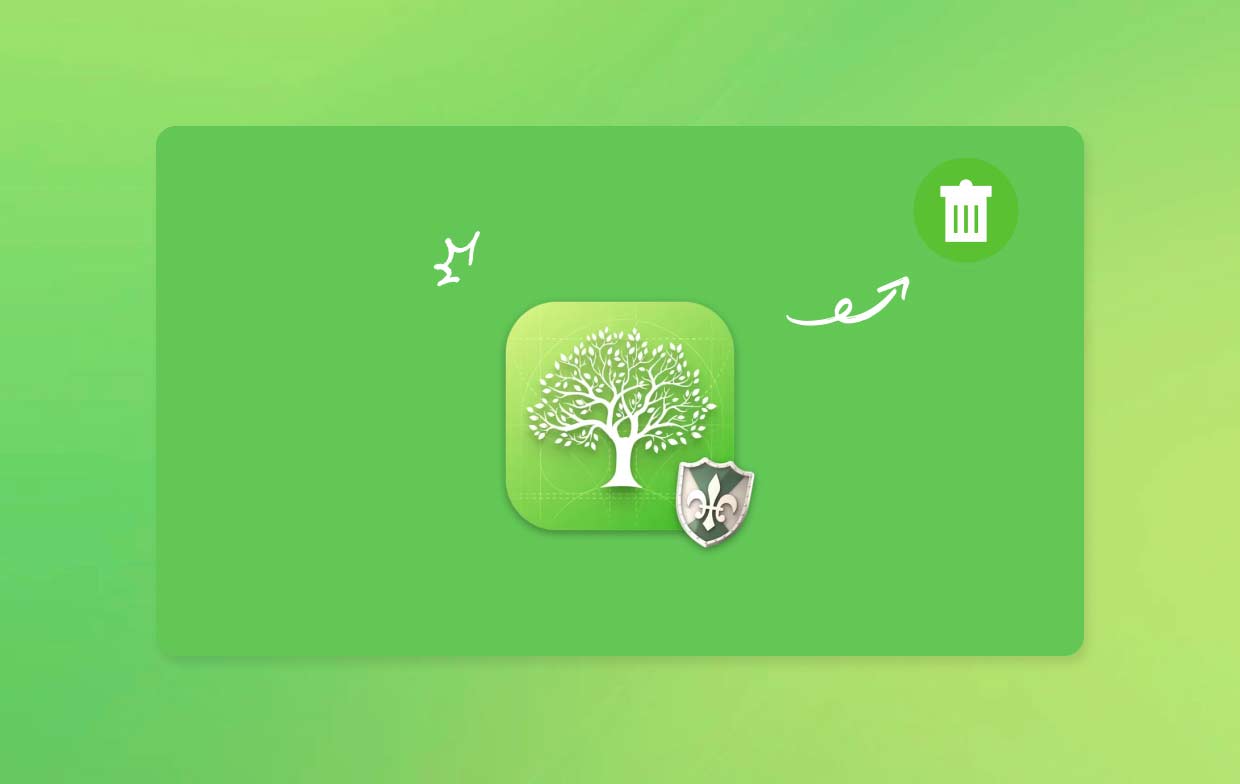
مع MacFamilyTree ، يمكنك التنقل بسهولة عبر الأجيال وتتبع خطوط الأجداد وتصور قصة عائلتك. يوفر منصة شاملة لتوثيق بحثك ، والتعاون مع أفراد الأسرة الآخرين ، والحفاظ على إرث عائلتك للأجيال القادمة.
ومع ذلك ، إذا وجدت نفسك بحاجة إلى إلغاء تثبيت MacFamilyTree على جهاز Mac لأي سبب من الأسباب ، فسوف ترشدك الأقسام التالية خلال عملية إلغاء التثبيت لضمان إزالة البرنامج بشكل نظيف.
الجزء 2. قم بإزالة MacFamilyTree من نظام Mac
قد يقرر المستخدمون التبديل إلى برنامج أنساب مختلف يناسب احتياجاتهم بشكل أفضل أو يقدم ميزات إضافية قد لا تتوفر في MacFamilyTree. في مثل هذه الحالات ، يعد إلغاء تثبيت MacFamilyTree ضروريًا لإفساح المجال للبرنامج الجديد.
يرجى ملاحظة أن الخطوات التالية توضح الطرق اليدوية لإلغاء تثبيت MacFamilyTree على Mac. تأكد من اتباع كل خطوة بعناية لضمان الإزالة الكاملة.
- قم بإنهاء جميع العمليات المرتبطة بالتطبيق.
-
- فتح "مكتشف"من قفص الاتهام أو القائمة العلوية.
- انتقل إلى "ذكية ومتخصصة"وافتح"المرافق" مجلد.
- إطلاق "مراقبة النشاط".
- في نافذة مراقب النشاط ، حدد موقع أي عمليات متعلقة بـ MacFamilyTree.
- حدد عملية (عمليات) MacFamilyTree وانقر على الزر "X" في الزاوية اليسرى العليا من النافذة.
- أكد الإنهاء عن طريق تحديد "استقال"أو"الخروج بالقوة".
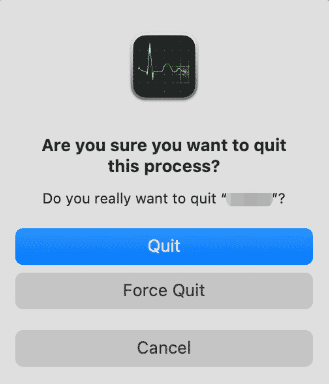
- استخدم Trash لإلغاء تثبيت MacFamilyTree على Mac.
-
- ساعات العمل نافذة Finder جديدة.
- انتقل إلى "ذكية ومتخصصة" مجلد.
- حدد رمز تطبيق MacFamilyTree.
- انقر مع الاستمرار فوق رمز MacFamilyTree ، ثم اسحبه إلى سلة المهملات رمز الموجود في قفص الاتهام. بدلاً من ذلك ، يمكنك النقر بزر الماوس الأيمن فوق رمز MacFamilyTree وتحديد "نقل إلى المهملات".
- احذف المكونات المرتبطة بـ MacFamilyTree.
-
- افتح نافذة Finder.
- اضغط على "Go"في القائمة العلوية وحدد"الذهاب إلى مجلد".
- في مربع الحوار ، نوع"
~/Library/"و النقر "يذهب". - البحث لأي مجلدات أو ملفات متعلقة بـ MacFamilyTree. ان وجد، حذف لهم.
- قم بإفراغ سلة مهملات Mac لإلغاء تثبيت MacFamilyTree على نظام Mac تمامًا.
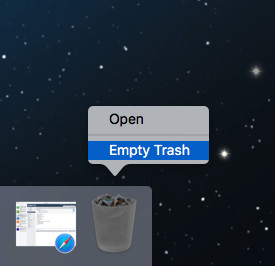
-
- انقر بزر الماوس الأيمن على أيقونة سلة المهملات في قفص الاتهام الخاص بك.
- تحديد "فارغة المهملات"من قائمة السياق.
- قم بتأكيد الإجراء بالنقر على "إفراغ سلة المهملات" في النافذة المنبثقة.
باتباع هذه الخطوات ، يجب أن تكون قد نجحت في إزالة MacFamilyTree من نظام Mac الخاص بك. تذكر أن إعادة تشغيل جهاز Mac الخاص بك بعد إكمال عملية إلغاء التثبيت لضمان مسح أي مكونات متبقية بالكامل.
الجزء 3. إلغاء تثبيت MacFamilyTree تلقائيًا باستخدام Professional Uninstaller [مستحسن]
إذا كنت تفضل طريقة أكثر آلية وفعالية لإلغاء تثبيت MacFamilyTree على نظام Mac والتأكد من إزالة جميع الملفات والمكونات المرتبطة ، اي ماي ماك باور ماي ماك هي أداة موصى بها. يعد PowerMyMac برنامجًا شاملاً لتنظيف وتحسين نظام Mac يتضمن ميزة قوية لإلغاء التثبيت. يبسط عملية إلغاء تثبيت التطبيقات ، بما في ذلك MacFamilyTree ، ويساعدك على تنظيف نظام Mac الخاص بك تمامًا.
PowerMyMac هو برنامج متعدد الاستخدامات وغني بالميزات مصمم لتحسين جهاز Mac وتنظيفه. بالإضافة إلى ميزة App Uninstaller ، يقدم PowerMyMac العديد من الأدوات المفيدة الأخرى التي يمكن أن تساعد في تحسين أداء جهاز Mac الخاص بك.
فيما يلي بعض الميزات الرئيسية لبرنامج PowerMyMac:
- الحالة النظام: يوفر PowerMyMac نظرة عامة على حالة نظام Mac الخاص بك ، ويعرض معلومات حول استخدام القرص ، واستخدام الذاكرة ، واستخدام وحدة المعالجة المركزية ، وسرعة الشبكة. تتيح لك هذه الميزة مراقبة أداء جهاز Mac وإدارته.
- منظف: تساعدك الوحدة الأنظف على تحرير مساحة القرص عن طريق إزالة الملفات غير المرغوب فيها وسجلات النظام غير الضرورية وذاكرة التخزين المؤقت والملفات المؤقتة. يوفر خيارات تنظيف قابلة للتخصيص لاستهداف مناطق معينة من جهاز Mac الخاص بك لتنظيف محسن.
- الخصوصية: تتيح لك ميزة الخصوصية حماية بياناتك الحساسة عن طريق تمزيق الملفات بشكل آمن وملفات محو سجل التصفح الخاص بكوملفات تعريف الارتباط والمعلومات الأخرى المتعلقة بالخصوصية.
- التحسين: يوفر PowerMyMac ميزات تحسين يمكن أن تساعد في تحسين أداء جهاز Mac. تتضمن هذه الميزات تحسين بدء التشغيل لإدارة عناصر بدء التشغيل ، و Memory Cleaner لتحرير ذاكرة الوصول العشوائي ، و App Uninstaller للإزالة الكاملة للتطبيقات غير المرغوب فيها.
- ملف التقطيع: تحذف ميزة File Shredder الملفات بأمان وتضمن عدم إمكانية استعادتها ، مما يوفر طبقة إضافية من حماية البيانات.

يجمع PowerMyMac بين وظائف متعددة في برنامج واحد ، مما يوفر لك حلاً شاملاً لتحسين Mac وتنظيفه وإدارته. يهدف إلى تبسيط أداء جهاز Mac الخاص بك ، وإزالة الفوضى في نظامك ، وحماية خصوصيتك.
فيما يلي كيفية استخدام PowerMyMac لإلغاء تثبيت MacFamilyTree على جهاز Mac:
- قم بزيارة موقع PowerMyMac وقم بتنزيل البرنامج لجهاز Mac الخاص بك.
- قم بتثبيت وتشغيل PowerMyMac على جهاز Mac الخاص بك.
- من الواجهة الرئيسية لبرنامج PowerMyMac ، حدد موقع وانقر فوق "إلغاء تثبيت التطبيق".
- بعد ذلك ، انقر فوق SCAN .
- سيقوم PowerMyMac بفحص جهاز Mac الخاص بك بحثًا عن التطبيقات المثبتة. بمجرد اكتمال الفحص ، سيتم عرض قائمة بالتطبيقات.
- حدد"MacFamilyTree" في قائمة التطبيقات وحدده.
- اضغط على "كلين"لبدء عملية الإزالة.
- سيقوم PowerMyMac بإلغاء تثبيت MacFamilyTree تمامًا على نظام Mac بجميع الملفات والمجلدات المرتبطة به.

يضمن استخدام ميزة Uninstaller في PowerMyMac إزالة أكثر شمولاً وفعالية لـ MacFamilyTree والمكونات ذات الصلة. إنه يبسط العملية ويوفر الوقت ويساعد في الحفاظ على نظام Mac الخاص بك نظيفًا ومحسّنًا. إذا كنت تستخدم CamMask للبقاء على اتصال مع عائلتك وتواجه مشاكل ، فيمكنك أيضًا إزالة قناع الكاميرا مع PowerMyMac.
ملاحظة: تحقق دائمًا من قائمة التطبيقات قبل متابعة إلغاء التثبيت للتأكد من أنك حددت MacFamilyTree للإزالة.
الجزء 4. استنتاج
في الختام ، عندما يتعلق الأمر بطريقة فعالة لإلغاء تثبيت MacFamilyTree على جهاز Mac ، فإن PowerMyMac وميزة App Uninstaller الخاصة به توفر حلاً موثوقًا وفعالًا. خلال هذه المقالة ، اكتشفنا طرقًا مختلفة لإلغاء تثبيت MacFamilyTree من نظام Mac الخاص بك ، ويبرز PowerMyMac كأداة موصى بها لتجربة خالية من المتاعب.
من خلال استخدام برنامج إلغاء تثبيت التطبيقات PowerMyMac ، يمكنك توفير الوقت والجهد مع ضمان إلغاء التثبيت الكامل لـ MacFamilyTree من جهاز Mac الخاص بك. يوفر البرنامج ميزات إضافية مثل مراقبة حالة النظام ، وأدوات التنظيف ، وحماية الخصوصية ، وخيارات التحسين ، مما يجعله حلاً متعدد الإمكانات قيمًا للحفاظ على أداء جهاز Mac.



